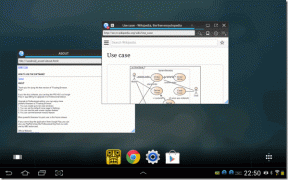Виправте помилку «Немає надісланих даних на сервері Google Chrome» — TechCult
Різне / / April 06, 2023
Сервер Chrome не надіслав дані – поширена помилка веб-переглядача Google Chrome. Це відбувається, коли користувач намагається підключитися або увійти на веб-сайт за допомогою браузера Google Chrome. Іноді цю помилку важко вирішити, якщо проблема виникла через завершення роботи Google Chrome. Однак, якщо помилка виникає через проблеми з браузером і комп’ютером, ви можете спробувати вирішити цю проблему за допомогою різних методів. Помилка «Немає отриманих даних» у Google Chrome може призвести до перебоїв під час перегляду веб-сторінок, і ви, можливо, не зможете завантажити веб-сторінку. Часто користувачі отримують такі повідомлення, як помилка Chrome 324, ERR_EMPTY_RESPONSE та ERR_TIMED_OUT, коли виникає ця помилка. Якщо у вас виникають проблеми з цією помилкою, це ідеальний посібник для вас.

Зміст
- Як виправити помилку «Немає надісланих даних на сервері Google Chrome».
- Спосіб 1: Основні кроки з усунення несправностей
- Спосіб 2: Очистіть кеш браузера
- Спосіб 3. Запустіть антивірусне сканування
- Спосіб 4: Змініть DNS-сервер
- Спосіб 5. Очистіть DNS і скиньте IP-адресу
- Спосіб 6: скидання налаштувань мережі
- Спосіб 7: Вимкніть службу VPN
- Спосіб 8: Очистіть тимчасову папку на комп’ютері
Як виправити помилку «Немає надісланих даних на сервері Google Chrome».
Можуть бути різні причини, чому сервер Chrome не надсилає дані, деякі з найпоширеніших причин згадуються тут.
- Різні проблеми браузера, такі як надлишок файлів cookie, кеш-файлів і розширень, можуть викликати цю помилку.
- Різні помилки підключення до мережі також можуть викликати цю помилку.
- Іноді, коли система не завантажується належним чином, у Chrome може виникнути проблема сервера.
- Неправильна URL-адреса є однією з найпоширеніших причин цієї помилки.
- Неправильні налаштування мережі також можуть викликати помилки Chrome.
- Неправильний DNS та IP-адреса також можуть спричинити цю помилку.
- Служба VPN також може викликати помилку на сервері Chrome.
- Надлишок тимчасових файлів на комп’ютері також може викликати цю помилку.
У наступному посібнику ми обговоримо методи вирішення проблеми Chrome сервер не надіслав помилку даних.
Спосіб 1: Основні кроки з усунення несправностей
Як правило, більшість помилок у Chrome спричинені різними проблемами веб-переглядача та мережевими проблемами, і ви можете виправити їх за допомогою інструментів браузера. Нижче наведено деякі методи виправлення помилки «Не отримано дані» в Google Chrome.
1А. Перезавантажити сторінку, минаючи локальний кеш
Якщо просте перезавантаження веб-сторінки не вирішує проблему з неможливістю завантажити веб-сторінку, ви можете спробувати перезавантажити Chrome, минаючи файли локального кешу. Ти можеш Ctrl + F5 ключі для перезавантаження Chrome і виправлення помилки Chrome 324.
1B. Очистити файли cookie з інструментів розробника
Ви можете спробувати вирішити проблему із сервером Chrome, видаливши файли cookie з інструментів розробника. Виконайте ці прості кроки, щоб виконати цей метод у своєму браузері Google Chrome.
1. Прес fn + f12 ключі для відкриття Вікна інструментів розробника.
2. Натисніть на більше параметри. Там виберіть застосування в Інструменти розробника інтерфейс
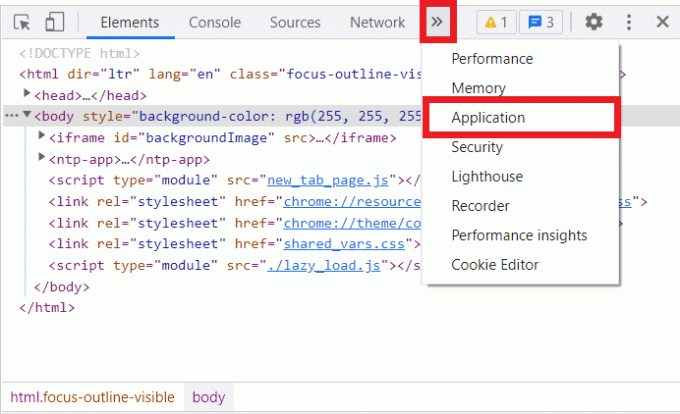
3. Потім натисніть на файли cookie. Клацніть правою кнопкою миші вказаний тут домен і виберіть ясно щоб видалити з нього файли cookie.
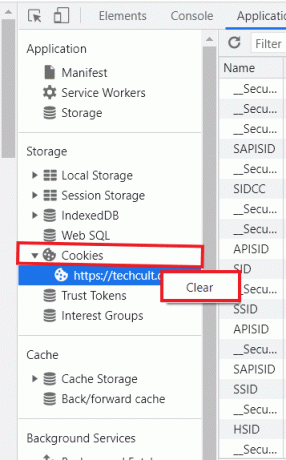
4. Перезавантажте сторінку і перевірте, чи проблему вирішено.
1С. Використовуйте режим анонімного перегляду
Іноді простий трюк у режимі анонімного перегляду може вирішити цю проблему. Ви можете відкрити вікно анонімного перегляду у своєму браузері Google Chrome, натиснувши Ctrl + Shift + N клавіші одночасно.
Читайте також:Виправте відсутність часто відвідуваних сайтів Google Chrome
1D. Вимкнути розширення Chrome
Блокувальники реклами – це розширення у вашому веб-переглядачі, які можуть блокувати різні рекламні оголошення в Інтернеті. Ці розширення допомагають користувачеві уникати небажаних спливаючих рекламних вікон під час перегляду веб-сторінок. Однак ці розширення також можуть заважати серверу та спричиняти помилку сервера Chrome. Тому обов’язково видаліть розширення Ad-blocker зі свого браузера, щоб уникнути помилки сервера.
1. Відкрий свій Веб-браузер від Панель пошуку.

2. У верхньому правому куті вікна браузера натисніть на Меню параметри.
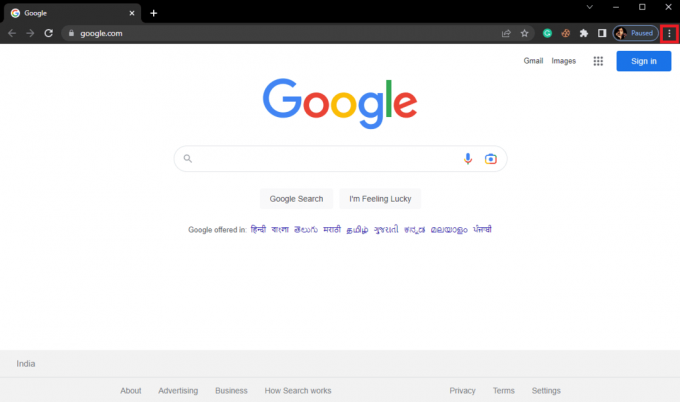
3. Тут натисніть Більше інструментів а потім натисніть на Розширення.

4. У списку ваших розширень знайдіть Ad-blocker і видалити це.
Якщо ви все ще отримуєте повідомлення про помилку «Не отримано дані» в Google Chrome у Chrome і Chrome все ще не може завантажити веб-сторінку, спробуйте наступний спосіб виправити помилку Chrome 324.
Читайте також:Що таке Google Chrome Elevation Service
1E. Перевірте підключення до мережі
Якщо помилка «Немає отриманих даних» у Google Chrome не викликана маршрутизатором Wi-Fi, це може бути через вашого інтернет-провайдера. Вам слід перевірити в Інтернет-службі, яку ви використовуєте, щоб переконатися, що ви отримуєте достатньо хороші мережеві з’єднання. Ви також повинні переконатися, що у вас є активний тарифний план Інтернету на ваших пристроях, щоб користуватися послугами, і уникнути помилки неможливості завантажити веб-сторінку. Якщо у вас повільний Інтернет і ви не знаєте, як це виправити, вам слід перевірити Повільне підключення до Інтернету? 10 способів прискорити Інтернет! Тоді ви повинні спробувати такі методи, щоб вирішити проблему з помилкою 324 Chrome, надісланою сервером Chrome.
1F. Перезавантажте комп'ютер
Якщо проблема виникла не через помилку підключення до мережі, ви можете спробувати виправити цю помилку за допомогою більш загального підходу. Іноді, коли Chrome не завантажується належним чином або якщо ваша система не завантажується належним чином, може виникнути помилка сервера. Щоб виправити це, спробуйте перезавантажити пристрій. Прочитайте наш посібник Перезапустіть Windows.

Якщо сервер Chrome не надсилає дані, перейдіть до наступного методу.
1G. Перевірте URL-адресу
Однією з найпоширеніших причин цієї помилки є неправильна URL-адреса. Якщо ви вручну ввели URL-адресу в рядок пошуку, велика ймовірність того, що введена URL-адреса була неправильною, отже, помилка. Тому, коли ви отримуєте помилку «Немає даних» у Google Chrome, перевірте введену URL-адресу та переконайтеся, що вона правильна.
Спосіб 2: Очистіть кеш браузера
Багато користувачів змогли з’ясувати, що помилка неможливості завантажити веб-сторінку була викликана доступом або пошкодженими файлами кешу браузера. Коли файли кешу пошкоджуються, це може спричинити різні помилки браузера, наприклад низьку продуктивність і проблеми з сервером. Ви можете виправити помилку Chrome 324, очистивши файли кешу свого браузера, виконавши ці прості дії. Перегляньте наш посібник очистити кеш і файли cookie в Google Chrome.

Читайте також:Виправлення збоїв Shockwave Flash у Chrome
Спосіб 3. Запустіть антивірусне сканування
Якщо проблема з Chrome продовжує створювати проблеми, ви можете спробувати її виправити, запустивши сканування антивірусом на наявність троянських вірусів і шкідливих програм. Ви можете перевірити Як запустити перевірку комп’ютера на віруси і Як видалити зловмисне програмне забезпечення з ПК у Windows 10 посібники для запуску сканування на вашому комп’ютері.
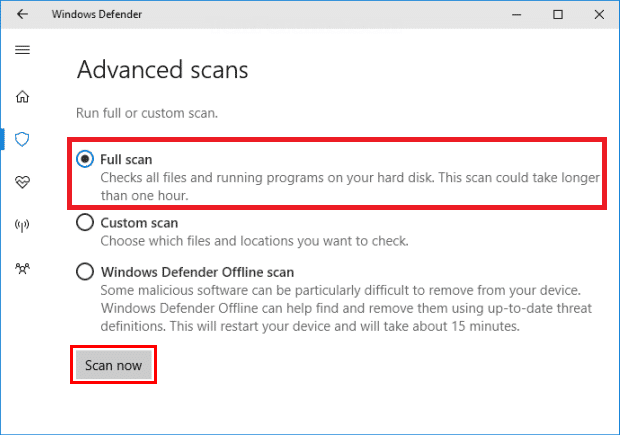
Спосіб 4: Змініть DNS-сервер
Одним із найефективніших методів вирішення проблем із сервером Chrome є зміна налаштувань DNS на комп’ютері. Якщо попередні способи не працюють, ви можете спробувати змінити налаштування DNS на своєму комп’ютері, щоб виправити цю помилку. Багато користувачів змогли вирішити цю проблему, змінивши налаштування DNS. Ви можете перевірити 3 способи змінити налаштування DNS у Windows 10дотримуйтеся методів зміни налаштувань DNS на вашому пристрої.

Спосіб 5. Очистіть DNS і скиньте IP-адресу
Ви також можете спробувати вирішити проблему сервера з Chrome, очистивши DNS і скинувши IP-адресу за допомогою командного рядка. Виконайте ці прості дії, щоб усунути помилку Chrome 324. Прочитайте наш посібник Очистити DNS і скинути кеш DNS.

Спосіб 6: скидання налаштувань мережі
Інколи сервер Chrome не надсилає дані. Проблема з сервером Chrome може бути викликана неправильними налаштуваннями мережі. Якщо були внесені будь-які зміни, і ви не можете їх виправити. Ви завжди можете скинути налаштування мережі до стандартного режиму. Для цього прочитайте наш посібник скинути налаштування мережі.

Якщо у вас все ще виникає помилка «Не отримано дані» в Google Chrome і Chrome усе ще не може завантажити веб-сторінку, перейдіть до наступного методу.
Читайте також:Виправити проблему блокування завантаження Chrome
Спосіб 7: Вимкніть службу VPN
Якщо ви використовуєте службу VPN для доступу до Інтернету, це може бути причиною проблем сервера з браузером Chrome. Тому, якщо ви використовуєте VPN, спробуйте вимкнути його, щоб вирішити проблему. Ви можете перевірити Як відключити VPN і проксі в Windows 10 посібник із безпечного вимкнення служби VPN на комп’ютері з Windows 10.

Спосіб 8: Очистіть тимчасову папку на комп’ютері
Тимчасові папки – це папки, які містять тимчасові файли програми. Коли папка завантажується з цими файлами, це може спричинити різноманітні помилки програми, зокрема помилки сервера для Chrome. Ви можете виправити це, очистивши файли в цій папці на вашому комп’ютері. Для цього прочитайте наш посібник Очистити тимчасові файли.
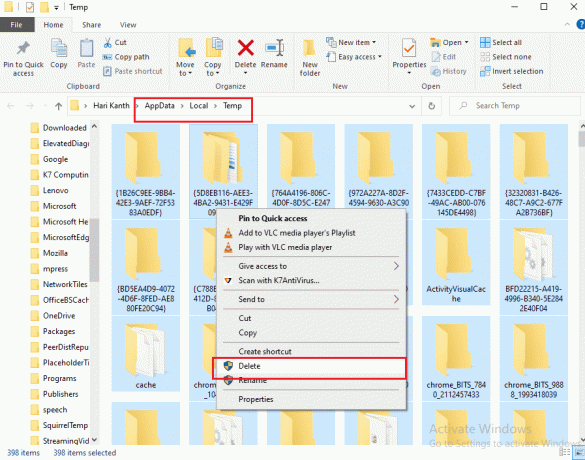
Якщо цей метод не працює, і ви все ще маєте помилку «Не отримано дані» в Google Chrome, спробуйте наступний метод, щоб уникнути неможливості завантаження веб-сторінки та помилки Chrome 324.
Часті запитання (FAQ)
Q1. Чому я отримую помилку під час використання Google Chrome?
Відповідь Ви можете отримувати помилки під час користування Google Chrome через різні проблеми, як-от надлишок файлів кешу або погане з’єднання з мережею.
Q2. Як вирішити проблеми з неможливістю підключення сервера в Chrome?
Відповідь Ви можете спробувати вирішити проблеми з підключенням до сервера в Chrome, усунувши проблеми з підключенням до мережі та змінивши сервер DNS.
Q3. Що означає, що сервер не надсилає дані в Chrome?
Відповідь Сервер не надіслав дані – поширена помилка в Chrome, яка може призвести до перебоїв під час пошуку в Інтернеті.
Рекомендовано:
- Як видалити обліковий запис Prizegrab
- Виправте зависання комп’ютера, під’єднайте вас до мережі
- Виправити неочікувану помилку Відновлення ОС Chrome
- Як виконати Chrome Openload Fix
Ми сподіваємося, що цей посібник був для вас корисним і ви змогли виправити проблему Сервер Chrome не надіслав дані проблема з Google Chrome. Повідомте нам, який метод спрацював для вас найкраще. Якщо у вас є пропозиції чи запитання до нас, повідомте нас у розділі коментарів.
Ілон є автором технічних питань у TechCult. Він пише практичні посібники вже близько 6 років і охопив багато тем. Він любить висвітлювати теми, пов’язані з Windows, Android, а також останні хитрощі та поради.